Skype dla Windows: Jak włączyć tryb ciemny

Dowiedz się, jak łatwo i szybko włączyć tryb ciemny w Skype na swoim komputerze z systemem Windows 11 w mniej niż jedną minutę.

Skype dla firm może czasami nie wysyłać załączników. Kiedy tak się dzieje, plik początkowo wydaje się ładować przez kilka sekund, ale potem na ekranie pojawia się komunikat „Błąd podczas przesyłania”. Zanurzmy się i zobaczmy, co możesz zrobić z tym problemem.
Pamiętaj, że Skype dla firm uniemożliwia użytkownikom wysyłanie plików z pewnymi rozszerzeniami nazw plików. Mówiąc dokładniej, następujące rozszerzenia nie są obsługiwane: ade, adp, app, asp, bas, bat, cer, chm, cmd, com, cpl, crt, csh, exe, fxp, grp, hlp, hta, inf, ins, isp, its, js, jse, ksh, lnk, mad, maf, mag, mam, maq, mar, mas, mat, mau, mav, maw, mda, mdb, mde, mdt, mdw, mdz, msc, msi, msp, mst, ocx, ops, pcd, pif, pl, pnp, prf, prg, pst, reg, scf, scr, sct, shb, shs, tmp, url, vb, vbe, vbs, vsd, vsmacros, vss, vst, vsw, ws, wsc, wsf, wsh.
Innymi słowy, jeśli próbujesz wysłać plik, który ma jedno z rozszerzeń nazw plików wymienionych powyżej, nie zdziw się, jeśli nie możesz wysłać ich za pomocą komunikatora. Spróbuj przekonwertować ten plik na inny format lub ręcznie edytuj rozszerzenie nazwy pliku.
Jeśli administrator IT wyłączył opcję przesyłania plików na Twoim koncie użytkownika, nie będzie można wysyłać plików przez komunikator. Skontaktuj się z administratorem i poproś go o sprawdzenie ustawień transferu plików na Twoim koncie.
Dodatkowo istnieje również możliwość, że odbiorca nie ma niezbędnych uprawnień do odbierania plików od innych użytkowników. W takim przypadku odbiorca powinien skontaktować się z administratorem w celu uzyskania dalszej pomocy.
Całkowicie zamknij program Skype dla firm.
Następnie kliknij Usuń moje dane logowania, aby usunąć wszelkie informacje logowania.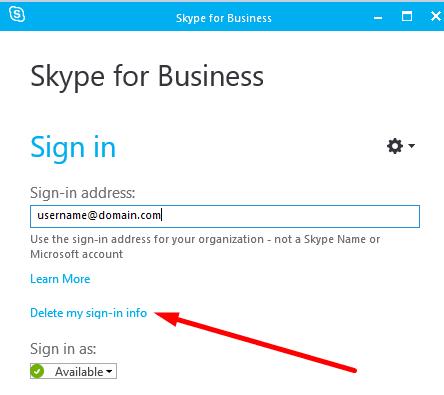
Przejdź do Users\UserName\AppData\Local\Microsoft\Office\16.0\ Lync .
Śmiało i usuń folder sip_profileName .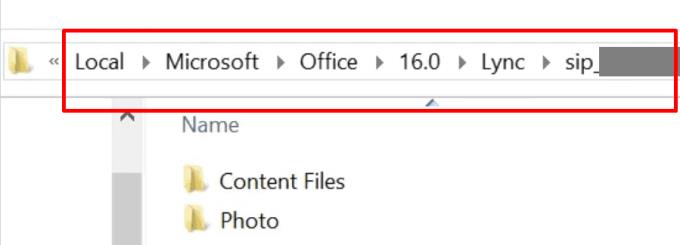
Następnie usuń wszystkie pliki z folderu Tracing . Jednak nie usuwaj samego folderu, musisz go zachować.
Uruchom wiersz polecenia i uruchom polecenie ipconfig /flushdns .
Wielu użytkowników rozwiązało ten błąd, zmieniając wartość MaxUserPort.
Wpisz regedit w pasku wyszukiwania systemu Windows i otwórz Edytor rejestru.
Następnie przejdź do HKEY_LOCAL_MACHINE\SYSTEM\CurrentControlSet\Services\Tcpip\Parameters .
Kliknij Parametry bez rozwijania listy.
Znajdź parametr MaxUserPort i sprawdź, czy jest już zdefiniowany.
Jeśli tak nie jest, utwórz nowy klucz DWORD i nazwij go MaxUserPort.
Kliknij go prawym przyciskiem myszy i wybierz Modyfikuj .
Wybierz opcję Dziesiętny, a następnie ustaw jej wartość na 5000 .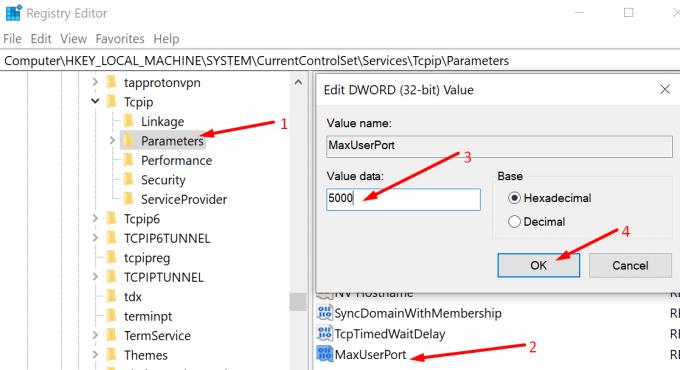
Zastosuj zmiany i sprawdź wyniki.
Jeśli nie możesz wysyłać plików w Skypie dla firm, upewnij się, że aplikacja obsługuje rozszerzenie nazwy pliku, który próbujesz wysłać. Następnie wyczyść pamięć podręczną aplikacji i poproś administratora IT o sprawdzenie ustawień transferu plików na Twoim koncie.
Poinformuj nas, jak przebiegał proces rozwiązywania problemów. Zachęcamy do korzystania z poniższych komentarzy.
Dowiedz się, jak łatwo i szybko włączyć tryb ciemny w Skype na swoim komputerze z systemem Windows 11 w mniej niż jedną minutę.
Ukrywanie tła w rozmowach przez Skype'a może pomóc chronić Twoją prywatność. Oto, jak skonfigurować wirtualne tło w rozmowach przez Skype'a.
Jeśli podczas próby odtworzenia nagrania Skype pojawi się błąd 0xc00d36c4, użyj innego odtwarzacza multimedialnego lub przekonwertuj nagranie.
Jeśli masz przeglądarkę, która nie jest obsługiwana w Skype w przeglądarce, przełącz się na Chrome lub Edge. Możesz też ustawić ciąg User-Agent na Chrome.
Ciągłe rozłączanie się i ponowne łączenie Skype oznacza, że połączenie sieciowe nie jest stabilne lub nie masz wystarczającej przepustowości.
Błędy punktu przerwania mogą wystąpić z powodu nieaktualnych wersji aplikacji lub uszkodzonych plików systemu operacyjnego. Pomocne może być również wyczyszczenie pamięci podręcznej aplikacji.
Uzyskiwanie komunikacji Skype z błędem punktu końcowego może być denerwujące. Zobacz, jak możesz usunąć ten błąd i jak zwykle korzystać z funkcji Skype.
Jeśli chcesz włączyć dźwięki z systemu i innych aplikacji podczas korzystania ze Skype'a, upewnij się, że dźwięki poszczególnych aplikacji nie są wyciszone.
Skype umożliwia teraz udostępnianie ekranu telefonu komórkowego w systemach Android i iOS oraz przedstawia sposób korzystania z tej funkcji na telefonie komórkowym.
Jeśli połączenie jest niestabilne lub pliki instalacyjne pakietu Office zostały uszkodzone, nie będziesz mógł udostępniać ekranu w Skypie.
Jeśli Skype dla firm nie nawiąże połączenia z usługami sieci Web Exchange, aplikacja może stale monitować o wprowadzenie poświadczeń.
Jeśli Skype dla firm ciągle powtarza, że nie mógł znaleźć serwera Skype dla firm, oto kilka sugestii rozwiązania problemu.
Czerwony wykrzyknik, który widzisz w oknie czatu, oznacza, że Skype nie może dostarczyć Twoich wiadomości. Jest to zwykle spowodowane problemami z Internetem.
Rozmycie tła Skype'a podczas rozmów wideo ma kluczowe znaczenie dla zachowania wizerunku biznesowego. Oto jak to zrobić.
Aby przeprowadzić migrację użytkowników ze Skype'a dla firm do Microsoft Teams, przejdź do centrum administracyjnego, wybierz Ustawienia całej organizacji i uaktualnij Teams.
Nieaktualne wersje Skype lub uszkodzone dane aplikacji Skype mogą zmusić aplikację do ciągłego wylogowania. Zaktualizuj aplikację, aby rozwiązać problem.
Szybko utwórz ankietę Skype, aby zakończyć każdą dyskusję. Zobacz, jak łatwo je stworzyć.
Jeśli filmy Skype'a są czarno-białe na Twoim komputerze, sprawdź ustawienia kamery internetowej i Skype'a. Następnie zaktualizuj aplikację.
Błędy Skypebridge.exe wskazują, że używasz przestarzałych wersji Skype. Lub że program lub aplikacja innej firmy blokuje Skype'a.
Przychodzące rozmowy Skype, które nie są realizowane, może wskazywać, że Twoje ustawienia prywatności Skype blokują połączenia od osób, które nie są Twoimi kontaktami.
Masz pliki RAR, które chcesz przekonwertować na pliki ZIP? Dowiedz się, jak przekonwertować plik RAR na format ZIP.
Czy musisz zorganizować cykliczne spotkania w MS Teams z tymi samymi członkami zespołu? Dowiedz się, jak ustawić spotkanie cykliczne w Teams.
Pokazujemy, jak zmienić kolor podświetlenia tekstu i pól tekstowych w Adobe Reader w tym przewodniku krok po kroku.
W tym samouczku pokazujemy, jak zmienić domyślne ustawienie powiększenia w programie Adobe Reader.
Spotify może być irytujące, jeśli uruchamia się automatycznie za każdym razem, gdy uruchomisz komputer. Wyłącz automatyczne uruchamianie, korzystając z tych kroków.
Jeśli LastPass nie może się połączyć z serwerami, wyczyść lokalną pamięć podręczną, zaktualizuj menedżera haseł i wyłącz rozszerzenia przeglądarki.
Microsoft Teams obecnie nie obsługuje przesyłania spotkań i połączeń na Twój telewizor natywnie. Jednak można użyć aplikacji do lustra ekranu.
Dowiedz się, jak naprawić błąd OneDrive Kod 0x8004de88, aby przywrócić działanie przechowywania w chmurze.
Zastanawiasz się, jak zintegrować ChatGPT z Microsoft Word? Ten przewodnik pokaże Ci dokładnie, jak to zrobić z dodatkiem ChatGPT do Worda w 3 łatwych krokach.
Utrzymuj czystą pamięć podręczną w przeglądarce Google Chrome, postępuj��c zgodnie z tymi krokami.


























